
Lorsque nous utilisons WPS pour le travail de bureau quotidien, nous devons souvent prendre des captures d'écran des documents disponibles en raison de divers besoins professionnels. Alors, savez-vous comment utiliser WPS pour prendre des captures d'écran ? En fait, ce n’est pas difficile du tout. Tant que nous pouvons trouver le bon menu, nous pouvons obtenir les captures d’écran souhaitées en quelques étapes seulement. Jetons un coup d’œil avec l’éditeur !
1. Ouvrez wps et entrez dans l'interface de fonctionnement de wps, comme indiqué sur l'image :

2. Recherchez le menu "Insérer" dans la barre de menu ci-dessus, comme indiqué sur l'image :
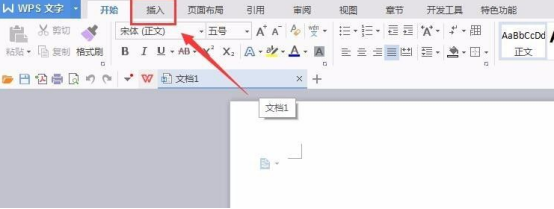
3. . Cliquez sur le menu "Insérer", entrez dans la zone d'édition du menu "Insérer", comme indiqué sur l'image :

4. Recherchez l'option "Capture d'écran" dans la zone d'édition d'insertion, comme indiqué sur l'image. :
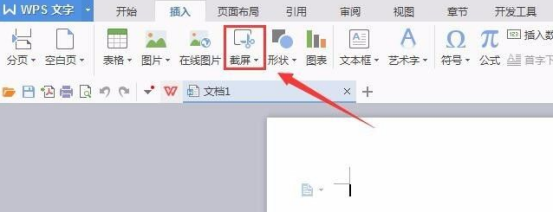
5. Cliquez sur l'option "Capture d'écran", entrez dans l'état de fonctionnement de la capture d'écran, la souris devient colorée, faites glisser le bouton gauche de la souris pour obtenir la plage qui doit être capturée, comme indiqué dans l'image :
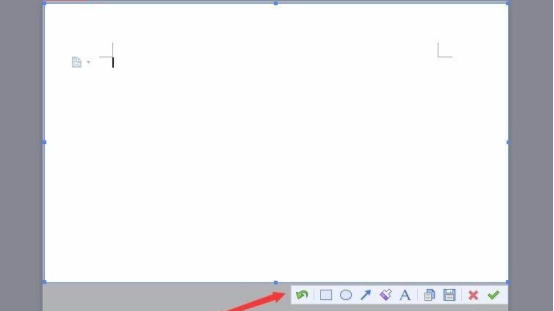
6. Trouvez-le dans la zone d'édition d'image sous l'option "Enregistrer", comme indiqué sur l'image :
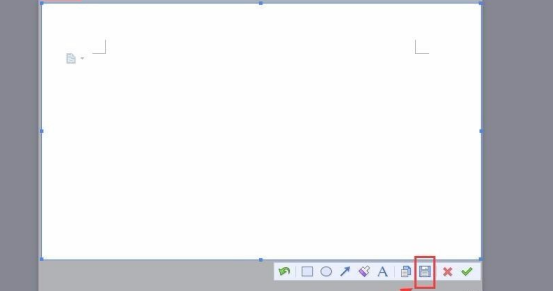
7. Cliquez sur "Enregistrer", la boîte de dialogue "Enregistrer sous" apparaîtra, sélectionnez le chemin d'enregistrement, et cette capture d'écran peut être utilisée, comme le montre l'image :
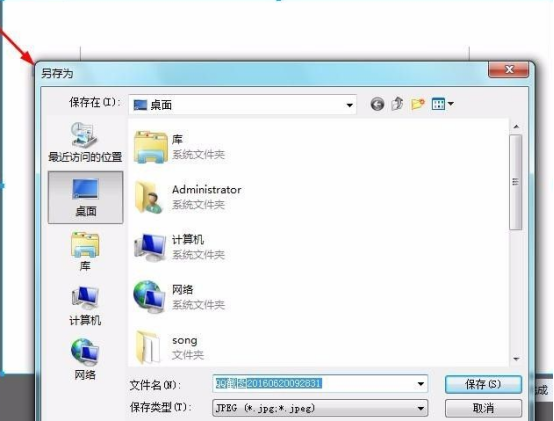
Tant que nous suivons les étapes ci-dessus étape par étape, nous pouvons obtenir les captures d'écran wps dont nous avons besoin. L'avez-vous appris ? En fait, il existe de nombreux conseils sur la façon d'utiliser wps. L'éditeur vous apprendra petit à petit, mais aussi pratiques ou simples que soient les compétences, elles ne peuvent être séparées d'une utilisation minutieuse. Maintenant, ouvrez immédiatement votre document wps, trouvez un article au hasard et essayez les captures d'écran wps !
Ce qui précède est le contenu détaillé de. pour plus d'informations, suivez d'autres articles connexes sur le site Web de PHP en chinois!
 touches de raccourci de remplacement wps
touches de raccourci de remplacement wps
 Comment vider l'espace des documents cloud WPS lorsqu'il est plein ?
Comment vider l'espace des documents cloud WPS lorsqu'il est plein ?
 Comment prendre des captures d'écran sur un ordinateur
Comment prendre des captures d'écran sur un ordinateur
 Comment intercepter des chaînes dans le shell
Comment intercepter des chaînes dans le shell
 Logiciel de dessin
Logiciel de dessin
 Comment rembourser Douyin rechargé Doucoin
Comment rembourser Douyin rechargé Doucoin
 Qu'est-ce que cela signifie lorsqu'un message a été envoyé mais rejeté par l'autre partie ?
Qu'est-ce que cela signifie lorsqu'un message a été envoyé mais rejeté par l'autre partie ?
 Comment résoudre le problème de l'impossibilité de créer un nouveau dossier dans Win7
Comment résoudre le problème de l'impossibilité de créer un nouveau dossier dans Win7